极速PE官网 > 帮助中心 >
w7电脑休眠后无法唤醒完美解决方法分享
作者:pe系统 2016-08-18
很多网友都遇到过w7电脑休眠后无法唤醒的情况。其实w7电脑休眠后无法唤醒的解决方法其实并不难。今天小编带来了w7电脑休眠后无法唤醒完美解决方法分享给大家。有遇到w7电脑休眠后无法唤醒这种情况的小伙伴请看下面的教程。
win7电脑休眠后无法唤醒具体解决步骤:
一、在我们刚装的Win7系统中,系统默认的是没有休眠而只有睡眠,这时候在在“电源选项”里面的“睡眠”选项打开只有两行选项可以选择。
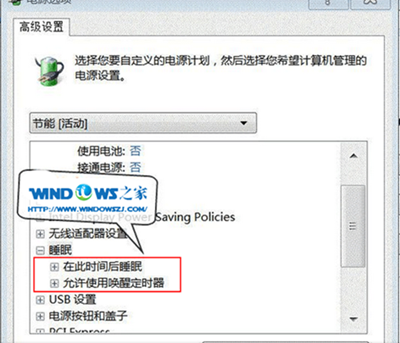
w7电脑休眠后无法唤醒完美解决方法分享图一
二、如果现在按下你的电脑按钮给你的win7休眠唤醒的话,那么就会出现无法唤醒,或者自动唤醒的结果。现在要解决的就是怎么样把WIND7系统唤醒。打开休眠的方法就是按WIN+R,即打开“运行”,然后输入“powercfg -h on”,确定,此时一个窗口闪过,你的休眠选项就打开了。再去“电源选项”看下,是不是已经如图一样多了2个选项,共4个了。
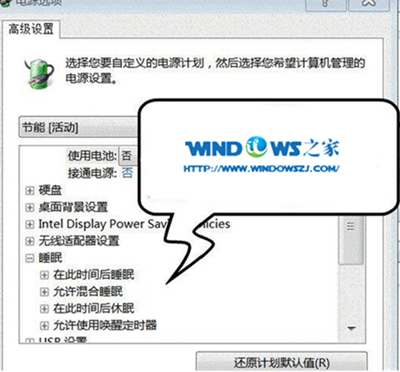
w7电脑休眠后无法唤醒完美解决方法分享图二
三、下面进行关键性的一步,点击“睡眠”里面的“允许混合睡眠”,然后选择“打开”,最后确定。
以上就是w7电脑休眠后无法唤醒完美解决方法分享的教程了。是不是很容易就学会了呢。用起电脑也比以前方便不少了吧。如果有更多关于电脑的常见问题,请关注我们的官方网站。
摘要:很多网友都遇到过w7电脑休眠后无法唤醒的情况.其实w7电脑休眠后无法唤醒的解决方法其实并不难.今天小编带来了w7电脑休眠后无法唤醒完美解决方法分享给大家.有遇到w7电脑休眠后无法唤醒这种情况的小伙伴请看下面的教程.....
